จัดการวิธีสร้างดัชนีและค้นหาเนื้อหา
ในฐานะผู้ดูแลระบบ คุณสามารถสร้างดัชนีที่มาข้อมูลและเนื้อหาแคตตาล็อก ซึ่งช่วยให้ผู้ใช้สามารถพบเนื้อหาล่าสุดเมื่อใช้แถบค้นหาในโฮมเพจ
หัวข้อ
-
เกี่ยวกับการสร้างดัชนีหัวเรื่องสําหรับการค้นหา Oracle Analytics AI Assistant และโฮมเพจ
-
เกี่ยวกับการจัดการการสร้างดัชนีโมเดลข้อมูลและชื่อแทนโดยใช้ไฟล์ CSV
-
คําแนะนําในการใช้ชื่อแทนสําหรับโฮมเพจและการค้นหา AI Assistant
-
คอนฟิเกอร์การสร้างดัชนีการค้นหาหัวเรื่องสําหรับ Oracle Analytics AI Assistant
-
คอนฟิเกอร์การสร้างดัชนีการค้นหาหัวเรื่องสําหรับการแสดงข้อมูลการค้นหาโฮมเพจ
-
เอ็กซ์ปอร์ตและอิมปอร์ตไฟล์ CSV ที่มีชื่อแทนสําหรับคอลัมน์โมเดลข้อมูล
เกี่ยวกับการสร้างดัชนีการค้นหา
ผู้ดูแลระบบสามารถควบคุมว่าจะสร้างดัชนีและค้นหาเนื้อหาใดในเพจ ดัชนีการค้นหา
-
โมเดลข้อมูล - ใช้แท็บโมเดลข้อมูลเพื่อคอนฟิเกอร์คอลัมน์ที่จะรวมในดัชนีการค้นหา โปรดดู คอนฟิเกอร์การสร้างดัชนีการค้นหาโมเดลข้อมูล
นอกจากนี้ คุณยังสามารถควบคุมว่า Oracle Analytics AI Assistant และการค้นหาโฮมเพจสามารถใช้ข้อมูลที่สร้างดัชนีในผลการค้นหาหรือไม่ โปรดดู เกี่ยวกับการสร้างดัชนีหัวเรื่องสําหรับการค้นหา Oracle Analytics AI Assistant และโฮมเพจ
-
เนื้อหาของแคตตาล็อก - ใช้แท็บแคตตาล็อกเพื่อคอนฟิเกอร์ออบเจกต์ที่จะรวมในดัชนีการค้นหา โปรดดู คอนฟิเกอร์การสร้างดัชนีการค้นหาแคตตาล็อก
หมายเหตุ:
มีการสร้างดัชนีชุดข้อมูลที่อ้างอิงไฟล์แตกต่างกัน ผู้ใช้ที่อัปโหลดชุดข้อมูลจะเป็นผู้ตัดสินใจเลือกวิธีและเวลาในการสร้างดัชนีผ่านไดอะล็อก ตรวจสอบ ของชุดข้อมูล โปรดดู ทำให้ค้นหาข้อมูลของชุดข้อมูลได้ผลการติดตามถูกเพิ่มในดัชนีในภาษาที่คุณระบุ ตัวอย่างเช่น หากสำนักงานใหญ่ของบริษัทคุณตั้งอยู่ในสหรัฐอเมริกาและคุณมีสำนักงานในอิตาลี คุณสามารถเลือกภาษาอังกฤษและอิตาลีเพื่อสร้างดัชนีเป็นภาษาอังกฤษและอิตาลีได้
โมเดลข้อมูล
เมื่อคุณเลือกที่จะสร้างดัชนีรายการในโมเดลข้อมูล คุณสามารถระบุวิธีการติดตามเนื้อหาโดยใช้ตัวเลือกใดตัวเลือกหนึ่งต่อไปนี้สําหรับ สถานะการติดตาม:
-
สร้างดัชนีเมตะตาต้าเท่านั้น: สร้างดัชนีไดเมนชันและชื่อการวัดเท่านั้น ตัวเลือกนี้เป็นค่าดีฟอลต์ ตัวอย่างเช่น ชื่อคอลัมน์ เช่น ผลิตภัณฑ์ หรือ ใบสั่ง และชื่อเมตริคต่างๆ เช่น จำนวนใบสั่ง ใช้ตัวเลือกนี้ทุกครั้ง หากคอลัมน์มีค่าข้อมูลที่ละเอียดอ่อนที่คุณไม่ต้องการแสดงให้ผู้ใช้เห็น เมื่อค้นหาในโฮมเพจ
-
สร้างดัชนี สร้างดัชนีเมตะดาต้า (ชื่อไดเมนชันและชื่อการวัด) และค่าข้อมูลต่างๆ ใช้กับคอลัมน์ของไดเมนชันหรือแอททริบิวเท่านั้น ตัวอย่างเช่น หากคุณเลือกค่านี้ในคอลัมน์ ผลิตภัณฑ์ ระบบจะสร้างดัชนีทั้งเมตะดาต้าสำหรับคอลัมน์ ผลิตภัณฑ์ และค่าข้อมูลของเมตะดาต้า (เช่น iPad, iPod, iPhone )
การสร้างดัชนีค่าข้อมูลมีฟังก์ชันเพิ่มเติมสำหรับผู้ใช้ที่ต้องการแสดงข้อมูลค่าข้อมูลจากแถบการค้นหาในโฮมเพจ โปรดทราบว่าการเลือกตัวเลือกนี้อาจมีค่าใช้จ่ายสูง เนื่องจากสร้างดัชนีค่าสำหรับคอลัมน์ทั้งหมดในทุกหัวเรื่องของโมเดลรูปแบบภาษา
หมายเหตุ:
เมื่อคุณสร้างดัชนีข้อมูล ผู้ใช้ที่มีสิทธิ์เข้าใช้คอลัมน์ดังกล่าวจะสามารถมองเห็นข้อมูลได้ ใช้ความระมัดระวังอย่าสร้างดัชนีข้อมูลสําหรับคอลัมน์ที่มีข้อมูลที่ละเอียดอ่อน เนื่องจากจะเป็นการแสดงค่าข้อมูลที่ละเอียดอ่อนบนโฮมเพจ -
ไม่สร้างดัชนี: ใช้การเลือกรายการนี้เพื่อแยกหัวเรื่อง ตาราง หรือคอลัมน์ออกจากดัชนี
เนื้อหาแคตตาล็อก
เมื่อคุณเลือกที่จะสร้างดัชนีออบเจกต์ในแคตตาล็อก คุณสามารถระบุวิธีการติดตามเนื้อหาโดยใช้ตัวเลือกใดตัวเลือกหนึ่งต่อไปนี้สําหรับ สถานะการติดตาม:
-
สร้างดัชนี: ใช้ตัวเลือกนี้เพื่อรวมโฟลเดอร์และรายการในดัชนี
-
ไม่สร้างดัชนี: ใช้การเลือกรายการนี้เพื่อแยกโฟลเดอร์และรายการออกจากดัชนี
Oracle ไม่แนะนำให้คุณตั้งค่าฟิลด์ สถานะการติดตาม เป็น ไม่สร้างดัชนี เพื่อเป็นวิธีการซ่อนรายการจากผู้ใช้ ผู้ใช้จะไม่เห็นรายการในผลลัพธ์การค้นหาหรือใน โฮมเพจ แต่จะยังคงสามารถเข้าใช้รายการได้ ให้ใช้สิทธิ์เพื่อใช้การรักษาความปลอดภัยที่เหมาะสมกับรายการแทน
คุณควรเลือกเฉพาะรายการที่จําเป็นสําหรับการสร้างผลลัพธ์การค้นหาที่เป็นประโยชน์ การสร้างดัชนีรายการทั้งหมดจะแสดงผลลัพธ์การค้นหาที่คล้ายคลึงกันมากเกินไป
เกี่ยวกับการสร้างดัชนีหัวเรื่องสําหรับการค้นหา Oracle Analytics AI Assistant และโฮมเพจ
ผู้ดูแลระบบสามารถควบคุมหัวเรื่องที่จะสร้างดัชนีในโมเดลข้อมูล และระบุว่า Oracle Analytics AI Assistant และการค้นหาโฮมเพจสามารถใช้ข้อมูลที่สร้างดัชนีในการตอบกลับหรือไม่
-
เครื่องมือช่วย- เมื่อคุณใช้งานเครื่องมือช่วยในการใช้เนื้อหาหัวเรื่อง คุณจะอนุญาตให้ใช้ข้อมูลที่เกี่ยวข้องในการตอบกลับพรอมต์ภาษาธรรมชาติ
-
การค้นหาโฮมเพจ - เมื่อคุณใช้งานการค้นหาโฮมเพจเพื่อใช้เนื้อหาหัวเรื่อง คุณจะอนุญาตให้ใช้ข้อมูลที่เกี่ยวข้องเมื่อสร้างการแสดงข้อมูลที่มีพรอมต์จากแถบการค้นหาของโฮมเพจ
เมื่อคอนฟิเกอร์ดัชนีของโมเดลข้อมูล คุณควรพิจารณาเลือกว่าจะสร้างดัชนีข้อมูลใด หากคุณเลือกสร้างดัชนีข้อมูลทั้งหมดสําหรับเครื่องมือช่วยและการค้นหา คุณอาจได้ผลลัพธ์พรอมต์ที่ไม่ดี และการสร้างดัชนีมากกว่า 500 คอลัมน์สามารถนําไปสู่การตอบสนองที่ช้าลง ความเกี่ยวข้องที่ลดลง และต้นทุนการประมวลผลที่เพิ่มขึ้น โปรดดู ปรับปรุงการตอบกลับจาก Oracle Analytics AI Assistant
หมายเหตุ:
หลีกเลี่ยงการสร้างดัชนีข้อมูลสําหรับคอลัมน์ที่มีข้อมูลที่สําคัญ เนื่องจากจะแสดงค่าข้อมูลที่สําคัญเหล่านั้นในทุกที่ที่สามารถค้นหาคอลัมน์เหล่านั้น และในการตอบกลับจากเครื่องมือช่วยวิธีที่คุณคอนฟิเกอร์ดัชนีสําหรับชุดข้อมูลแตกต่างกัน โปรดดู เกี่ยวกับการจัดทำดัชนีชุดข้อมูลสำหรับ Oracle Analytics AI Assistant และ Home Page Ask
ข้อมูลเกี่ยวกับการเพิ่มชื่อแทนในโมเดลข้อมูลของคุณ
ผู้ดูแลระบบและผู้ใช้ทางธุรกิจสามารถระบุชื่อแทนให้กับคอลัมน์โมเดลข้อมูล เพื่อให้ผู้ใช้สามารถพบคอลัมน์ได้ง่ายขึ้นเมื่อค้นหาเนื้อหาจากโฮมเพจ หรือปรับปรุงการตอบกลับจาก Oracle Analytics AI Assistant
ชื่อของคอลัมน์โมเดลข้อมูลมักไม่ชัดเจนสําหรับผู้สร้างการแสดงข้อมูล และผู้ใช้ค้นหาได้ยากเมื่อใช้การค้นหาโฮมเพจหรือ AI Assistant Oracle ขอแนะนําให้คุณใช้ชื่อแทนเพื่อชี้แจงความหมายของชื่อคอลัมน์ของโมเดลข้อมูลของคุณ เพื่อเพิ่มประสิทธิภาพผลลัพธ์การค้นหาและปรับปรุงการตอบกลับ
ตัวอย่างเช่น ในการทําให้ผู้ใช้พบข้อมูลในคอลัมน์ที่ชื่อ "ผลตอบแทน" ได้ง่ายขึ้น คุณอาจเพิ่มชื่อแทนหลายชื่อ เช่น รายรับ และ รายได้ ซึ่งหมายความว่าผู้ใช้จะพบข้อมูลที่เชื่อมโยงกับคอลัมน์ผลตอบแทน เมื่อป้อนรายรับหรือรายได้ตามเงื่อนไข
- ผู้ดูแลระบบสามารถเพิ่มชื่อแทนในคอลัมน์จากแท็บโมเดลข้อมูล ของเพจดัชนีการค้นหา โปรดดู ระบุชื่อแทนสําหรับคอลัมน์โมเดลข้อมูลจากคอนโซล
- ผู้ใช้ทางธุรกิจสามารถใช้โปรแกรมแก้ไข CSV ที่ใช้บ่อย เพื่อเพิ่มชื่อแทนในไฟล์ CSV ที่เอ็กซ์ปอร์ตโดยผู้ดูแลระบบ หลังจากเพิ่มชื่อแทนในไฟล์ CSV ผู้ดูแลระบบจะอิมปอร์ตไฟล์ไปยัง Oracle Analytics โปรดดู เกี่ยวกับการจัดการการสร้างดัชนีโมเดลข้อมูลและชื่อแทนโดยใช้ไฟล์ CSV และ เอ็กซ์ปอร์ตและอิมปอร์ตไฟล์ CSV ที่มีชื่อแทนสําหรับคอลัมน์โมเดลข้อมูล
ระบบจะรวมชื่อแทนของโมเดลข้อมูล เมื่อคุณบันทึกสแนปชอตของสภาวะแวดล้อมของคุณ ตัวเลือกนี้ช่วยให้คุณสามารถคงชื่อแทนไว้ เมื่อคุณย้ายข้อมูลระหว่างสภาวะแวดล้อม ระบบจะเก็บรักษาชื่อแทนไว้ด้วย เมื่อคุณแก้ไขโมเดลรูปแบบภาษาที่เกี่ยวข้อง และใช้งานการอัปเดตของคุณอีกครั้ง
เกี่ยวกับการจัดการการสร้างดัชนีโมเดลข้อมูลและชื่อแทนโดยใช้ไฟล์ CSV
ผู้ดูแลระบบสามารถจัดการการสร้างดัชนีหัวเรื่องและชื่อแทนสําหรับ AI Assistant และการค้นหาโฮมเพจ โดยใช้เพจดัชนีการค้นหา หรือสามารถเอ็กซ์ปอร์ตข้อมูลไปยังไฟล์ CSV ได้
-
ย้ายเมตะดาต้าของหัวเรื่องที่พร้อมสําหรับ AI ระหว่างสภาวะแวดล้อม (โดยใช้ตัวเลือกการอิมปอร์ตไฟล์ CSV)
-
ดึงดูดผู้ใช้อื่นๆ ให้มีส่วนร่วมในเมตะดาต้าของโมเดลข้อมูล ผู้ดูแลระบบสามารถใช้ไฟล์ CSV หรือเซกเมนต์ของไฟล์ทั้งหมดร่วมกันกับผู้เชี่ยวชาญเฉพาะเรื่อง และขอให้ป็อปปูเลทไฟล์ CSV ด้วยชื่อแทน จากนั้น ผู้ดูแลระบบจะสามารถอิมปอร์ตไฟล์ที่เสร็จสมบูรณ์แล้ว และใช้ชื่อแทนที่ระบุเพื่อเพิ่มความเข้าใจและข้อมูลเชิงลึกได้เช่นกัน
ด้านล่างคือสิ่งที่คุณจะเห็น หากคุณเปิดไฟล์ CSV ด้วย Excel โปรดทราบว่าคอลัมน์ EnableAssistant, IndexType, EnableHomePageAsk และชื่อแทนเป็นคอลัมน์เดียวที่ผู้ใช้ทางธุรกิจควรอัปเดต การเปลี่ยนแปลงทั้งหมดในไฟล์ CSV จะถูกอิมปอร์ตไปยัง Oracle Analytics ดังนั้น โปรดใช้ความระมัดระวังในการเปลี่ยนแปลงเฉพาะค่าในคอลัมน์ที่ไฮไลต์ไว้ด้านล่าง การเปลี่ยนแปลงที่ทํากับคอลัมน์อื่นในไฟล์ CSV อาจทําให้เกิดข้อผิดพลาดในโมเดลข้อมูล และตัดการแสดงข้อมูล
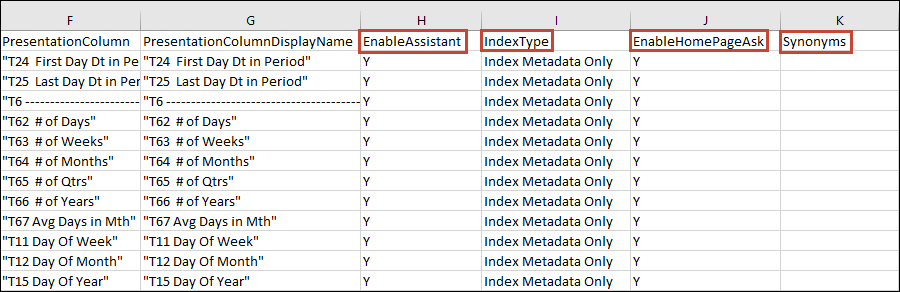
.png
เกี่ยวกับการระบุคุณสมบัติการสร้างดัชนีและชื่อแทน
-
EnableAssistant - เซลล์นี้ได้รับการตั้งค่าเป็น Y หากมีการเลือกช่องทําเครื่องหมายเครื่องมือช่วยในแท็บโมเดลข้อมูลในคอนโซล เว้นว่างไว้ หากไม่ได้เลือกช่องทําเครื่องหมายเครื่องมือช่วยของออบเจกต์หรือคอลัมน์ในแท็บโมเดลข้อมูลในคอนโซล ในไฟล์ CSV คุณสามารถตั้งค่าคอลัมน์นี้เป็น Y หรือเว้นว่างไว้ (ไม่มีค่า)
เมื่อคุณตั้งค่าคอลัมน์นี้เป็น Y คุณต้องตั้งค่าอีลิเมนต์ระดับล่างของคอลัมน์เป็น Y ด้วย
เมื่อคุณตั้งค่าคอลัมน์นี้เป็น Y คุณสามารถตั้งค่าคอลัมน์ IndexType เป็น IndexMetadataOnly หรือ Index ได้
หากคุณตั้งค่าคอลัมน์นี้เป็น N ฟิลด์ IndexType ต้องว่างเปล่า
เมื่อคุณตั้งค่าคอลัมน์นี้เป็น Y คุณสามารถเพิ่มชื่อแทนในคอลัมน์ชื่อแทนได้
-
IndexType - เซลล์นี้ได้รับการตั้งค่าเป็น สร้างดัชนีเมตะดาต้าเท่านั้น หรือ สร้างดัชนี หรือเว้นว่างไว้ ทั้งนี้ขึ้นอยู่กับวิธีตั้งค่าฟิลด์สถานะการติดตามของออบเจกต์หรือคอลัมน์ในแท็บโมเดลข้อมูลในคอนโซล
หมายเหตุ: คุณต้องตั้งค่าเซลล์ EnableAssistant เป็น Y เพื่อให้คุณระบุ สร้างดัชนีเมตะดาต้าเท่านั้น หรือ สร้างดัชนี- สร้างดัชนีเมตะตาต้าเท่านั้น - สร้างดัชนีชื่อไดเมนชันและชื่อการวัดเท่านั้น ตัวอย่างเช่น ชื่อคอลัมน์ เช่น ผลิตภัณฑ์ หรือ ใบสั่ง และชื่อเมตริคต่างๆ เช่น จำนวนใบสั่ง ใช้ตัวเลือกนี้ทุกครั้ง หากคอลัมน์มีค่าข้อมูลที่ละเอียดอ่อนที่คุณไม่ต้องการแสดงให้ผู้ใช้เห็น เมื่อค้นหาในโฮมเพจ
- สร้างดัชนีเมตะดาต้า - (ชื่อไดเมนชันและชื่อการวัด) และค่าข้อมูลต่างๆ ใช้กับคอลัมน์ของไดเมนชันหรือแอททริบิวเท่านั้น ตัวอย่างเช่น หากคุณเลือกค่านี้ในคอลัมน์ ผลิตภัณฑ์ ระบบจะสร้างดัชนีทั้งเมตะดาต้าสำหรับคอลัมน์ ผลิตภัณฑ์ และค่าข้อมูลของเมตะดาต้า (เช่น iPad, iPod, iPhone )
- ไม่มีค่า - ไม่รวมหัวเรื่อง ตาราง หรือคอลัมน์จากดัชนี
-
EnableHomePageAsk - ระบุว่าต้องการให้การค้นหาเข้าใช้ข้อมูลหัวเรื่องสําหรับการแสดงข้อมูลหรือไม่ เซลล์นี้ได้รับการตั้งค่าเป็น Y หรือว่างเปล่า ทั้งนี้ขึ้นอยู่กับวิธีตั้งค่าระดับรูทของโมเดลข้อมูลในแท็บโมเดลข้อมูลในคอนโซล หากมีการเลือกระดับรูทของโมเดลข้อมูลในแท็บโมเดลข้อมูล ระบบจะตั้งค่าเซลล์นี้เป็น Y สําหรับแถวระดับล่างทั้งหมด หากไม่ได้เลือกระดับรูทของโมเดลข้อมูลในแท็บโมเดลข้อมูล เซลล์นี้จะว่างเปล่าสําหรับแถวทั้งหมด
-
ชื่อแทน - ยืนยันว่าเซลล์ EnableAssistant ที่เกี่ยวข้องได้รับการตั้งค่าเป็น Y และป้อนชื่อแทน โดยใช้เครื่องหมายคอมมาคั่นชื่อแทน หมายเหตุ: เซลล์นี้มีชื่อแทนที่กําหนดในฟิลด์ชื่อแทนในแท็บโมเดลข้อมูลในคอนโซล โปรดดู ข้อมูลเกี่ยวกับการเพิ่มชื่อแทนในโมเดลข้อมูลของคุณ และ คําแนะนําในการใช้ชื่อแทนสําหรับโฮมเพจและการค้นหา AI Assistant
คําแนะนําในการใช้ชื่อแทนสําหรับโฮมเพจและการค้นหา AI Assistant
ใช้คำแนะนำต่อไปนี้เพื่อช่วยคุณสร้างและระบุชื่อแทนของคอลัมน์ข้อมูล
หากคุณเป็นเจ้าของหรือมีสิทธิ์อ่าน-เขียนในชุดข้อมูล คุณสามารถระบุชื่อแทนให้กับคอลัมน์ได้จากการตั้งค่าการค้นหาของชุดข้อมูล โปรดดู ระบุชื่อแทนสำหรับคอลัมน์ชุดข้อมูล
หากคุณเป็นผู้ดูแลระบบ คุณสามารถระบุชื่อแทนให้กับโมเดลข้อมูลได้จากข้อกำหนดดัชนีการค้นหาของคอนโซล โปรดดู ระบุชื่อแทน
หากคุณเป็นผู้ใช้ทางธุรกิจ คุณสามารถใช้ไฟล์ CSV ที่ระบุโดยผู้ดูแลระบบเพื่อระบุชื่อแทนให้กับโมเดลข้อมูล หลังจากที่คุณระบุชื่อแทนเสร็จแล้ว ผู้ดูแลระบบจะอิมปอร์ตไฟล์ CSV ไปยัง Oracle Analytics โปรดดู ระบุชื่อแทนในไฟล์ CSV ที่เอ็กซ์ปอร์ต
เคล็ดลับเกี่ยวกับการระบุชื่อแทนสำหรับชื่อคอลัมน์ มีดังนี้
- ป้อนชื่อแทนหนึ่งชื่อหรือหลายชื่อ ตัวอย่างเช่น สำหรับคอลัมน์ผลตอบแทน คุณอาจระบุ รายรับ และ รายได้
- เมื่ออัปเดตไฟล์ CSV เพื่อเพิ่มชื่อแทนหลายชื่อลงในคอลัมน์โมเดลข้อมูล ให้ใช้เครื่องหมายคอมมาคั่นชื่อแทน ตัวอย่างเช่น รายรับ,รายได้
- ชื่อแทนสามารถมีอักขระได้ไม่เกิน 50 ตัว
- คุณสามารถระบุชื่อแทนได้สูงสุด 20 ชื่อสำหรับชื่อคอลัมน์แต่ละชื่อ
- คุณสามารถใช้ตัวพิมพ์ใหญ่หรือเล็กเมื่อคุณระบุชื่อแทน โฮมเพจและการค้นหา Oracle Analytics AI Assistant ไม่พิจารณาตัวพิมพ์เล็กและใหญ่
คุณไม่สามารถอ้างอิงชื่อแทนต่อไปนี้
- ฟังก์ชันการวิเคราะห์ เช่น sum, AND, OR, NOT, BETWEEN, IN, IS NULL, LIKE, Aggregate At, Aggregate By
- คำศัพท์เชิงวิเคราะห์ เช่น null
- คำนำหน้าคำนาม, บุพบท, สรรพนาม และคำสันธานที่ตามปกติแล้วจะถูกลบออกก่อนที่จะประมวลผลภาษาธรรมชาติ (หรือที่เรียกว่า คำหยุด) เช่น a, an, and, are, as, at, be, but, by
- ชื่อฟังก์ชันบูลีน เช่น true, false, yes, no
- รูปแบบวันที่ เช่น nn/nnnn, nnnn/nn, nn/nn/nnnn, nnnn/nn/nn โดยที่ n คือจำนวนเต็ม
- จำนวนเต็ม เช่น 123 หรือ 123 456
- อักขระพิเศษ เช่น `!@#$%^&*()+=[]{};\':"\\|,<>/?~
คอนฟิเกอร์การสร้างดัชนีการค้นหาโมเดลข้อมูล
คุณสามารถคอนฟิเกอร์วิธีและเวลาที่สร้างดัชนีหัวเรื่องจากแท็บ โมเดลข้อมูล
- บนโฮมเพจของคุณ คลิก นาวิเกเตอร์
 แล้วคลิก คอนโซล
แล้วคลิก คอนโซล - ในคอนโซลภายใต้คอนฟิเกอเรชันและการตั้งค่า ให้คลิก ดัชนีการค้นหา
- ในแท็บโมเดลข้อมูล ให้คลิก ใช้งานการติดตามโมเดลข้อมูล
- ใน ผู้ใช้ที่จะใช้รันการติดตามเป็น ให้คลิก ค้นหา และป้อนผู้ใช้ที่เป็นสมาชิกของบทบาทของแอปพลิเคชัน BIDataModelAuthor หรือ BIServiceAdministrator
- เลือกภาษาหรือกดปุ่ม Ctrl ค้างไว้เพื่อเลือกหลายภาษา
- ในส่วน เลือกโมเดลข้อมูลที่จะสร้างดัชนี ให้เลือก สถานะการติดตาม สําหรับโมเดลข้อมูลและคอลัมน์ของคุณ
- ป้อน ชื่อแทน ที่ระดับคอลัมน์สําหรับใช้โดยหน่วยงานของคุณ
- คลิก บันทึก

- ทางเลือก: คลิก รันทันที
 เพื่อสร้างดัชนีการค้นหาอีกครั้งด้วยการเปลี่ยนแปลงของคุณ
เพื่อสร้างดัชนีการค้นหาอีกครั้งด้วยการเปลี่ยนแปลงของคุณ
คอนฟิเกอร์การสร้างดัชนีการค้นหาหัวเรื่องสําหรับ Oracle Analytics AI Assistant
คุณสามารถคอนฟิเกอร์หัวเรื่องที่สร้างดัชนีที่สามารถใช้งานได้ใน Oracle Analytics AI Assistant จากแท็บโมเดลข้อมูล
- บนโฮมเพจของคุณ คลิก นาวิเกเตอร์
 แล้วคลิก คอนโซล
แล้วคลิก คอนโซล - ในคอนโซลภายใต้คอนฟิเกอเรชันและการตั้งค่า ให้คลิก ดัชนีการค้นหา
- ในแท็บโมเดลข้อมูล ให้คลิกช่องทําเครื่องหมาย เครื่องมือช่วย สําหรับข้อมูลหัวเรื่องที่คุณต้องการให้เครื่องมือช่วยมีสิทธิ์เข้าใช้ คุณสามารถควบคุมคอลัมน์ที่ระบุ เครื่องมือช่วยสามารถใช้ข้อมูลจากการขยายตัวเลือกและคลิกที่ช่องทําเครื่องหมาย 'เครื่องมือช่วย' สําหรับคอลัมน์เหล่านั้นเท่านั้น
- คลิก บันทึก

- ทางเลือก: คลิก รันทันที
 เพื่อสร้างดัชนีการค้นหาอีกครั้งด้วยการเปลี่ยนแปลงของคุณ
เพื่อสร้างดัชนีการค้นหาอีกครั้งด้วยการเปลี่ยนแปลงของคุณ
คอนฟิเกอร์การสร้างดัชนีการค้นหาหัวเรื่องสําหรับการแสดงข้อมูลการค้นหาโฮมเพจ
คุณสามารถคอนฟิเกอร์หัวเรื่องที่สร้างดัชนีที่สามารถใช้ได้ สําหรับการสร้างการแสดงข้อมูลจากการค้นหาโฮมเพจจากแท็บโมเดลข้อมูล
- บนโฮมเพจของคุณ คลิก นาวิเกเตอร์
 แล้วคลิก คอนโซล
แล้วคลิก คอนโซล - ในคอนโซลภายใต้คอนฟิเกอเรชันและการตั้งค่า ให้คลิก ดัชนีการค้นหา
- ในแท็บโมเดลข้อมูล ให้คลิกช่องทําเครื่องหมาย การค้นหาโฮมเพจ สําหรับข้อมูลหัวเรื่องที่คุณต้องการให้การค้นหามีสิทธิ์เข้าใช้สําหรับการแสดงข้อมูล คุณสามารถควบคุมคอลัมน์ที่ต้องการ การค้นหาสามารถใช้ข้อมูลสําหรับการแสดงข้อมูลโดยการขยายตัวเลือก และคลิกที่ช่องทําเครื่องหมาย การค้นหาโฮมเพจ สําหรับคอลัมน์เหล่านั้นเท่านั้น
- คลิก บันทึก

- ทางเลือก: คลิก รันทันที
 เพื่อสร้างดัชนีการค้นหาอีกครั้งด้วยการเปลี่ยนแปลงของคุณ
เพื่อสร้างดัชนีการค้นหาอีกครั้งด้วยการเปลี่ยนแปลงของคุณ
ระบุชื่อแทนสําหรับคอลัมน์โมเดลข้อมูลจากคอนโซล
ผู้ดูแลระบบสามารถใช้เพจดัชนีการค้นหา (แท็บโมเดลข้อมูล) เพื่อเพิ่มชื่อแทนสําหรับคอลัมน์โมเดลข้อมูลเฉพาะ เพื่อให้ง่ายต่อการค้นหาและพบจากโฮมเพจหรือ Oracle Analytics AI Assistant
หากต้องการเรียนรู้เกี่ยวกับวิธีการระบุชื่อแทนของคอลัมน์ข้อมูล โปรดดูที่ คําแนะนําในการใช้ชื่อแทนสําหรับโฮมเพจและการค้นหา AI Assistant
ผู้ดูแลระบบสามารถใช้วิธีการระบุชื่อแทนของโมเดลข้อมูลจากแท็บโมเดลข้อมูลในเพจดัชนีการค้นหา
หมายเหตุ: ผู้ดูแลระบบสามารถเอ็กซ์ปอร์ตไฟล์ CSV ที่มีคอลัมน์โมเดลข้อมูล และกระจายไปยังผู้ใช้ทางธุรกิจเพื่ออัปเดตชื่อแทน เมื่อดําเนินการเสร็จสมบูรณ์แล้ว ผู้ดูแลระบบจะอิมปอร์ตไฟล์ CSV ที่แก้ไขที่มีชื่อแทนลงใน Oracle Analytics โปรดดู เกี่ยวกับการจัดการการสร้างดัชนีโมเดลข้อมูลและชื่อแทนโดยใช้ไฟล์ CSV
- บนโฮมเพจของคุณ คลิก นาวิเกเตอร์
 แล้วคลิก คอนโซล
แล้วคลิก คอนโซล - ในคอนโซลภายใต้คอนฟิเกอเรชันและการตั้งค่า ให้คลิก ดัชนีการค้นหา
- ในแท็บ โมเดลข้อมูล ให้ขยายเลเยอร์โมเดลข้อมูลเพื่อค้นหาคอลัมน์ระดับ
- ในคอลัมน์ ชื่อแทน ให้ค้นหาคอลัมน์ที่คุณต้องการเพิ่มชื่อแทน คลิกฟิลด์ชื่อแทน และป้อนคําสําหรับคอลัมน์และกด Enter ป้อนชื่อแทนเพิ่มเติมตามที่จําเป็นสําหรับคอลัมน์
- คลิก บันทึก แล้วคลิก รันทันที เพื่อสร้างดัชนีการค้นหาอีกครั้งด้วยการเปลี่ยนแปลงของคุณ
เอ็กซ์ปอร์ตและอิมปอร์ตไฟล์ CSV ที่มีชื่อแทนสําหรับคอลัมน์โมเดลข้อมูล
ผู้ใช้ทางธุรกิจสามารถเพิ่มชื่อแทนของคอลัมน์โมเดลข้อมูลในไฟล์ CSV ที่เอ็กซ์ปอร์ตจาก Oracle Analytics โดยผู้ดูแลระบบ หลังจากที่ผู้ดูแลระบบอัปโหลดไฟล์ที่แก้ไขแล้ว ชื่อแทนจะถูกนําไปใช้กับโมเดลข้อมูล และทําให้ผู้ใช้สามารถค้นหาและพบคอลัมน์จากโฮมเพจหรือ Oracle Analytics AI Assistant ได้อย่างง่ายดาย
คุณสามารถอิมปอร์ตไฟล์ CSV บางส่วนได้ ตัวอย่างเช่น แทนที่จะหมุนเวียนสําเนาหนึ่งของไฟล์ CSV ระหว่างผู้ใช้ทางธุรกิจหลายรายเพื่อระบุชื่อแทน คุณสามารถกระจายสําเนาของไฟล์ CSV ที่มีชุดย่อยของคอลัมน์ไปยังผู้ใช้ทางธุรกิจหลายรายเพื่อรวบรวมการอัปเดต จากนั้นคุณสามารถอิมปอร์ตสําเนาไฟล์ CSV แต่ละรายการเมื่อผู้ใช้ดําเนินการให้เสร็จสมบูรณ์ โปรดจําไว้ว่าหากคุณใช้วิธีนี้และผู้ใช้ทางธุรกิจระบุชื่อแทนสําหรับคอลัมน์เดียวกันโดยไม่ตั้งใจ การอิมปอร์ตครั้งล่าสุดจะบันทึกทับการเปลี่ยนแปลงชื่อแทนสําหรับคอลัมน์เดียวกันจากการอิมปอร์ตก่อนหน้า
การสร้างดัชนีจะเริ่มต้นโดยอัตโนมัติหลังจากที่คุณอัปโหลดไฟล์แล้ว คุณจึงไม่จําเป็นต้องรันการสร้างดัชนีด้วยตนเอง กระบวนการสร้างดัชนีรวดเร็วและมีการนําชื่อแทนไปใช้เพื่อใช้ในโฮมเพจและ AI Assistant ในเวลาไม่กี่นาที
ใช้ลิงค์เหล่านี้ร่วมกันกับผู้ใช้ทางธุรกิจ เพื่อช่วยให้พวกเขาสามารถระบุชื่อแทนของคอลัมน์ข้อมูลได้อย่างถูกต้อง: เกี่ยวกับการจัดการการสร้างดัชนีโมเดลข้อมูลและชื่อแทนโดยใช้ไฟล์ CSV และ คําแนะนําในการใช้ชื่อแทนสําหรับโฮมเพจและการค้นหา AI Assistant
หรือผู้ดูแลระบบสามารถเพิ่มชื่อแทนไปยังคอลัมน์โมเดลข้อมูลเฉพาะที่แสดงในแท็บโมเดลข้อมูล เพื่อให้ง่ายต่อการค้นหาและพบจากโฮมเพจหรือ Oracle Analytics AI Assistant โปรดดู ระบุชื่อแทนสําหรับคอลัมน์โมเดลข้อมูลจากคอนโซล
เคล็ดลับ:
นอกจากนี้ คุณยังสามารถใช้กระบวนการอิมปอร์ตและเอ็กซ์ปอร์ต CSV เพื่อย้ายเมตะดาต้าของโมเดลข้อมูลที่พร้อมสําหรับ AI ระหว่างสภาวะแวดล้อมต่างๆ ได้อย่างง่ายดาย- บนโฮมเพจของคุณ คลิก นาวิเกเตอร์
 แล้วคลิก คอนโซล
แล้วคลิก คอนโซล - ในคอนโซลภายใต้คอนฟิเกอเรชันและการตั้งค่า ให้คลิก ดัชนีการค้นหา
- ในการเอ็กซ์ปอร์ตโมเดลข้อมูลเป็นไฟล์ CSV ให้ทําดังนี้
- ในแท็บ โมเดลข้อมูล ให้คลิกโมเดลข้อมูลเพื่อเอ็กซ์ปอร์ตเป็นไฟล์ CSV การคลิกที่โมเดลจะเป็นการเปิดใช้งานปุ่ม อิมปอร์ต และ เอ็กซ์ปอร์ต
- คลิก เอ็กซ์ปอร์ต เพื่อสร้างไฟล์ CSV และดาวน์โหลดลงในคอมพิวเตอร์ของคุณ
- ในการอิมปอร์ตไฟล์ CSV ที่อัปเดตที่มีชื่อแทนใหม่หรือที่อัปเดต ให้ทําดังนี้
- ในแท็บ โมเดลข้อมูล ให้คลิกโมเดลข้อมูลเพื่ออิมปอร์ตเป็นไฟล์ CSV การคลิกที่โมเดลจะเป็นการเปิดใช้งานปุ่ม อิมปอร์ต และ เอ็กซ์ปอร์ต
- คลิก อิมปอร์ต และในไดอะล็อก อัปโหลดคอนฟิกการติดตาม ให้เบราส์และเลือกไฟล์ CSV ที่จะอิมปอร์ต คลิก ตกลง
คอนฟิเกอร์การสร้างดัชนีการค้นหาแคตตาล็อก
คุณสามารถคอนฟิเกอร์วิธีและเวลาที่สร้างดัชนีออบเจกต์แคตตาล็อกจากแท็บ แคตตาล็อก
กำหนดเวลาการติดตามเนื้อหาเป็นประจำ
ผู้ดูแลระบบจะเลือกโฟลเดอร์ที่จะติดตามและกำหนดเวลาและความถี่ในการติดตามเนื้อหา
ตรวจสอบงานการติดตามการค้นหา
ผู้ดูแลระบบสามารถตรวจสอบครั้งล่าสุดที่สร้างดัชนีเนื้อหาและตรวจสอบสถานะของงานการติดตามได้ คุณสามารถหยุดงานการติดตามที่กำลังทำงานอยู่ ยกเลิกการติดตามตามกำหนดการครั้งต่อไปได้ก่อนที่จะเริ่ม หรือรันการติดตามที่ล้มเหลวได้อีกครั้ง
- บนโฮมเพจของคุณ คลิก นาวิเกเตอร์
 แล้วคลิก คอนโซล
แล้วคลิก คอนโซล - ในคอนโซลภายใต้คอนฟิเกอเรชันและการตั้งค่า ให้คลิก ดัชนีการค้นหา
- คลิก ตรวจสอบการติดตาม
- ดูที่คอลัมน์สถานะ เพื่อตรวจดูว่าเนื้อหาถูกติดตามครั้งสุดท้ายเมื่อใดและครบกำหนดการติดตามครั้งต่อไปเมื่อใด
- คลิกยกเลิก เพื่อหยุดงานการติดตามที่กำลังทำงานหรือกำหนดเวลาไว้
รันงานการติดตามการค้นหาอีกครั้ง
คุณสามารถรันการติดตามอีกครั้งโดยมีสถานะสิ้นสุดแล้ว หรือที่แสดงยอดรวมความคืบหน้าเป็นศูนย์
- บนโฮมเพจของคุณ คลิก นาวิเกเตอร์
 แล้วคลิก คอนโซล
แล้วคลิก คอนโซล - ในคอนโซลภายใต้คอนฟิเกอเรชันและการตั้งค่า ให้คลิก ดัชนีการค้นหา
- ในแท็บ โมเดลข้อมูล ให้ยกเลิกการเลือกแล้วเลือกช่องทําเครื่องหมาย ใช้งานการติดตามโมเดลข้อมูล อีกครั้ง
- คลิก บันทึก
- ในแท็บ โมเดลข้อมูล ให้ยกเลิกการเลือกแล้วเลือกช่องทําเครื่องหมาย ใช้งานการติดตามโมเดลข้อมูล อีกครั้ง
- คลิกลิงค์ ตรวจสอบการติดตาม แล้วค้นหางานที่วางกำหนดการ การติดตามที่ปรับแก้จะรันในไม่ช้า
รับรองชุดข้อมูลเพื่อให้ผู้ใช้ค้นหาจากโฮมเพจได้
คุณรับรองชุดข้อมูลที่อัปโหลดโดยผู้ใช้เพื่อให้ผู้ใช้รายอื่นค้นหาได้จากโฮมเพจโดยใช้แถบการค้นหา
ในฐานะผู้ดูแลระบบ คุณใช้การรับรองเพื่อควบคุมว่าการสร้างดัชนีชุดข้อมูลจะใช้เวลาในการประมวลผลมากเพียงใด ซึ่งจะมีผลกับประสิทธิภาพของระบบ หากชุดข้อมูลของคุณยังไม่ได้รับการสร้างดัชนี โปรดดู สร้างดัชนีชุดข้อมูล